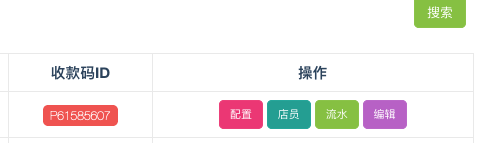分店创建
登录总后台
http://您的域名/Admins
登录后进入商户管理页面选择对应商户 点击操作-门店列表
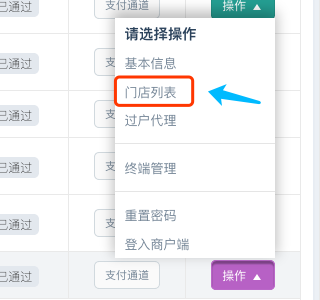
然后进入之后点击创建门店
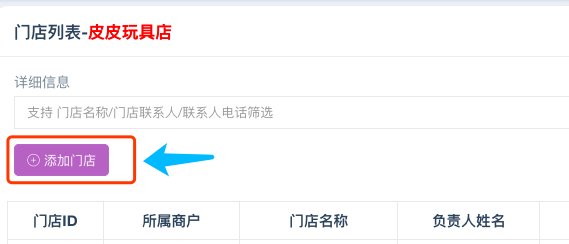
填写对应信息
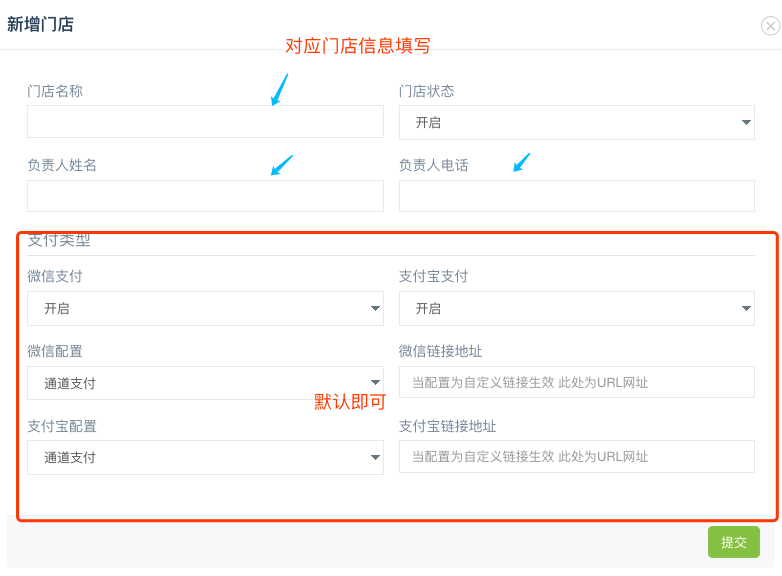
提交后 门店创建成功 创建后要给门店分配一个收款二维码
这个二维码既是门店标识也是门店收款二维码
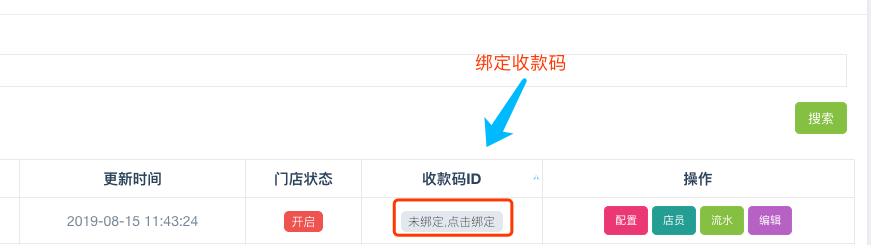
收款码ID去扩展模块-收款码列表查看
>[danger] 注意: 分配的收款码必须是当前商户所属代理的二维码 比如这个商户是代理A 你必须在代理A下面的收款码给这个门店分配
选择的二维码必须为未绑定商户的二维码 如图这里选择P61585607这个收款码ID
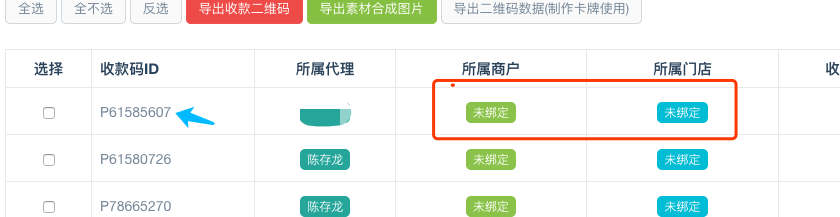
将这个收款码ID配置到门店 点击提交保存
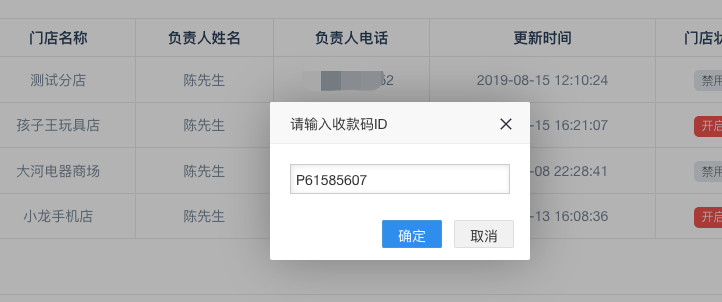
配置收款码后门店即为创建成功